
Агуулгын хүснэгт:
- Зохиолч John Day [email protected].
- Public 2024-01-30 11:01.
- Хамгийн сүүлд өөрчлөгдсөн 2025-01-23 15:00.


Би транзисторын муруй мөрдөгчийг үргэлж хүсч байсан. Энэ бол төхөөрөмж юу хийж байгааг ойлгох хамгийн сайн арга юм, үүнийг бүтээж, ашигласны эцэст би FET -ийн янз бүрийн амт хоорондын ялгааг ойлгосон.
Энэ нь ашигтай
- тохирох транзистор
- хоёр туйлт транзисторын ашиг орлогыг хэмжих
- MOSFET -ийн босгыг хэмжих
- JFET -ийн хязгаарыг хэмжих
- диодын шууд хүчдэлийг хэмжих
- Zeners -ийн эвдрэлийн хүчдэлийг хэмжих
- гэх мэт.
Маркус Фрежек болон бусад хүмүүсийн LCR-T4-ийн гайхалтай туршигчдын нэгийг худалдаж авахад надад маш их сэтгэгдэл төрж байсан боловч энэ нь надад бүрэлдэхүүн хэсгүүдийн талаар илүү ихийг хэлэхийг хүссэн тул би өөрөө тестерээ зохион бүтээж эхлэв.
Би LCR-T4-тэй ижил дэлгэцийг ашиглаж эхэлсэн боловч энэ нь хангалттай өндөр нарийвчлалтай биш тул 320x240 2.8 инчийн LCD болгон сольсон. Энэ нь өнгөт мэдрэгчтэй дэлгэц юм. Сайхан байна Arduino Pro Mini 5V Atmega328p 16MHz ба 4 АА эсээр тэжээгддэг.
Алхам 1: Үүнийг хэрхэн ашиглах талаар
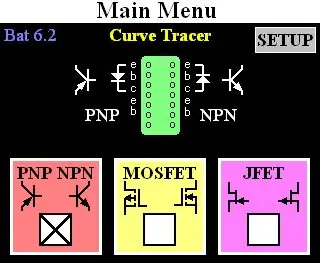
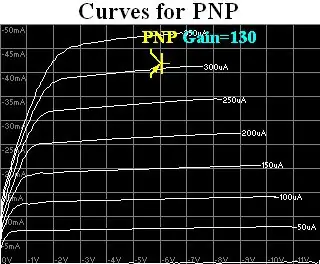
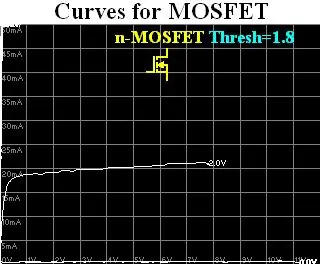
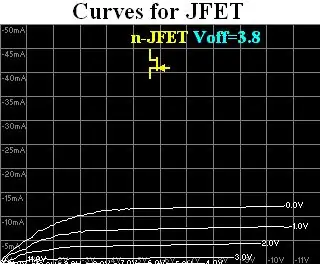
Та муруй мөрдөгчийг асаахад үндсэн цэсийн дэлгэц гарч ирнэ.
"PNP NPN", "MOSFET" эсвэл "JFET" дээр дарж төхөөрөмжийн төрлийг сонгоно уу. Та диодыг "PNP NPN" горимд туршиж үзэх боломжтой.
Төхөөрөмжийг туршиж үзээд (DUT) ZIF залгуурт оруулна уу. Цэсийн дэлгэц нь ямар тээглүүр ашиглахыг харуулна. PNP, p сувгийн MOSFETS ба n сувгийн JFETS нь сокетийн зүүн талд ордог. NPN, n сувгийн MOSFETS ба p сувгийн JFETS нь сокетийн баруун талд байрладаг. ZIF залгуурыг хаах.
Хэдхэн секундын дараа шалгагч нь түүний бүрэлдэхүүн хэсэгтэй болохыг ойлгож, муруй зурж эхэлнэ.
PNP эсвэл NPN транзисторын хувьд коллектор руу урсаж буй гүйдлийн эсрэг Vce (коллектор ба ялгаруулагчийн хоорондох хүчдэл) -ийг зурдаг. Суурь гүйдэл бүрийн хувьд шугам татдаг - жишээ нь. 0uA, 50uA, 100uA гэх мэт. Транзисторын олзыг дэлгэцийн дээд талд харуулав.
MOSFET -ийн хувьд Vds (ус зайлуулах суваг ба эх үүсвэрийн хоорондох хүчдэл) -ийг ус зайлуулах суваг руу урсаж буй урсгалыг харуулдаг. Хаалганы хүчдэл бүрийн хувьд шугам татдаг - 0V, 1V, 2V гэх мэт. FET -ийн асаах босгыг дэлгэцийн дээд талд харуулав.
JFET -ийн хувьд Vds (ус зайлуулах суваг ба эх үүсвэрийн хоорондох хүчдэл) -ийг ус зайлуулах суваг руу урсаж буй урсгалын эсрэг графикаар харуулдаг. 0V, 1V, 2V гэх мэт хаалганы өөр өөр хүчдэл бүрт шугам татдаг. Хаалганы хүчдэл нь ус зайлуулах хүчдэлээс хол байхаар өөрчлөгддөг тул JFET унтардаг. FET-ийн таслах босгыг дэлгэцийн дээд талд харуулав.
MOSFET эсвэл JFET муруйн хамгийн сонирхолтой хэсэг нь хэдэн зуун мВ-ыг асаах эсвэл таслах хүчдэл юм. Үндсэн цэсэнд Setup товчлуурыг дарахад Setup дэлгэц гарч ирнэ. Та хаалганы хамгийн бага ба хамгийн их хүчдэлийг сонгож болно: тэр бүсэд илүү их муруй зурах болно.
PNP эсвэл NPN транзисторын хувьд Тохируулах дэлгэц нь хамгийн бага ба хамгийн их гүйдлийн гүйдлийг сонгох боломжийг танд олгоно
Диодын тусламжтайгаар та урд талын хүчдэл ба Zeners -ийн эсрэг урвуу хүчдэлийг харж болно. Дээрх зураг дээр би хэд хэдэн диодын муруйг нэгтгэсэн.
Алхам 2: Энэ нь хэрхэн ажилладаг талаар
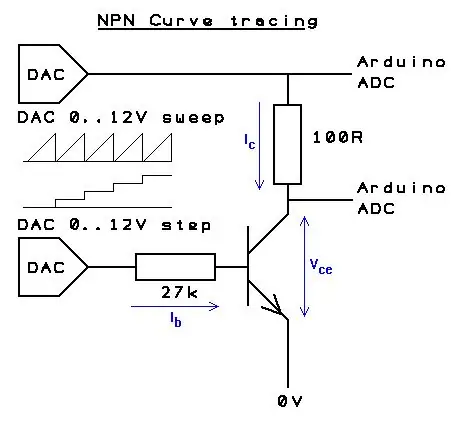
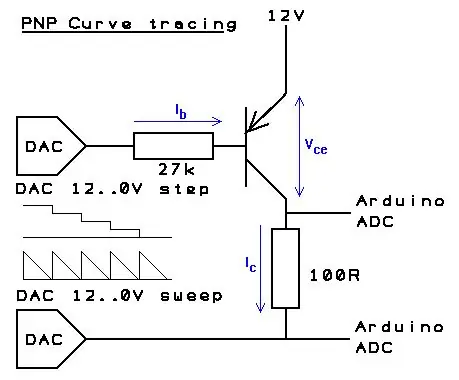
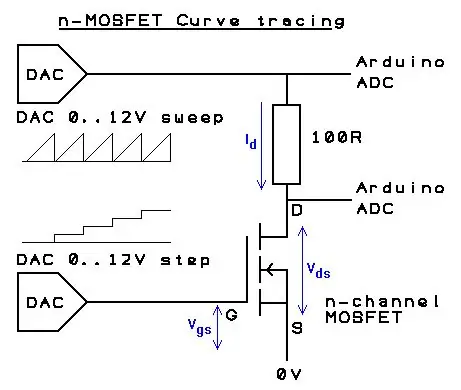
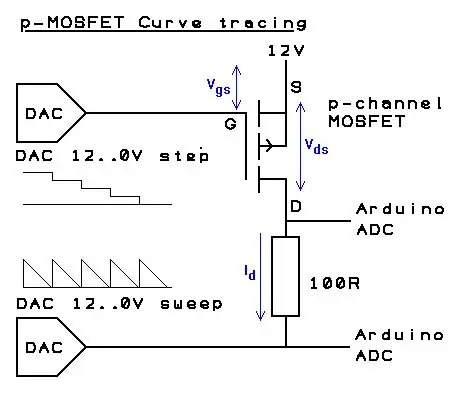
NPN транзисторыг авч үзье. Бид коллектор ба ялгаруулагчийн хоорондох хүчдэлийн графикийг зурах болно (x тэнхлэг нь Vce) ба коллектор руу орж буй гүйдэл (y тэнхлэг нь Ic). Бид өөр өөр үндсэн гүйдэл бүрт нэг шугам зурах болно (Ib) - жишээ нь. 0uA, 50uA, 100uA гэх мэт.
NPN -ийн ялгаруулагчийг 0V -д холбож, коллекторыг 100 омын "ачааллын эсэргүүцэл", дараа нь аажмаар нэмэгдэх хүчдэлд холбоно. Arduino -ийн удирддаг DAC нь 0V -аас 12V хүртэлх хүчдэлийг шалгадаг (эсвэл ачааллын эсэргүүцэлээр дамжих гүйдэл 50мА хүртэл). Arduino нь коллектор ба ялгаруулагчийн хоорондох хүчдэл ба ачааллын эсэргүүцлийн хүчдэлийг хэмжиж, график зурдаг.
Энэ нь үндсэн гүйдэл бүрийн хувьд давтагдана. Үндсэн гүйдэл нь 0V-аас 12V хүртэлх хоёр дахь DAC ба 27k эсэргүүцэлээр үүсгэгддэг. DAC нь 0V, 1.35V (50uA), 2.7V (100uA), 4.05V (150uA) гэх мэтийг үйлдвэрлэдэг (Үнэндээ Vbe -ээс болж хүчдэл нь арай өндөр байх ёстой.
PNP транзисторын хувьд ялгаруулагчийг 12 В -т, коллекторыг 100 Ом ачааллын эсэргүүцэлтэй, дараа нь 12В -оос 0В хүртэл аажмаар буурах хүчдэлд холбодог. Үндсэн одоогийн DAC нь 12V -аас буурдаг.
N-сувгийн сайжруулалт MOSFET нь NPN-тэй төстэй юм. Эх үүсвэр нь 0В, ачааллын эсэргүүцэл нь ус зайлуулах суваг, 0В -оос 12В хүртэл хүчдэлтэй байна. Үндсэн гүйдлийг хянаж байсан DAC одоо хаалганы хүчдэл, 0V, 1V, 2V гэх мэт алхмуудыг хянадаг.
P-сувгийн сайжруулалт MOSFET нь PNP-тэй төстэй юм. Эх үүсвэр нь 12 В, ачааллын эсэргүүцэл нь ус зайлуулах суваг, 12 В -оос 0 В хүртэлх хүчдэлтэй байна. Хаалганы хүчдэл 12V, 11V, 10V гэх мэт.
N-сувгийн хомсдол JFET нь арай илүү хэцүү байдаг. Та ихэвчлэн 0V -тэй холбогдсон эх үүсвэр, янз бүрийн эерэг хүчдэлд холбогдсон ус зайлуулах суваг, өөр өөр сөрөг хүчдэлд холбогдсон хаалгыг төсөөлдөг. JFET нь ихэвчлэн хаалганы сөрөг хүчдэлээр дамжуулж, унтраадаг.
Муруй мөрдөгч нь сөрөг хүчдэл үүсгэж чаддаггүй тул n-JFET ус зайлуулах суваг нь 12 В, эх үүсвэр нь 100 Ом ачааллын эсэргүүцэлтэй, дараа нь 12В-оос 0В хүртэл аажмаар буурах хүчдэлд холбогддог. Бид Vgs (хаалганы эх үүсвэрийн хүчдэл) -ийг 0V, -1V, -2V, гэх мэтээс алхам алхамаар шилжүүлэхийг хүсч байна. Тиймээс Arduino нь ачааллын эсэргүүцэл дэх хүчдэлийг тохируулж дараа нь хаалганы хүчдэлийн DAC -ийг Vgs шаардлагатай утга болох хүртэл тохируулна. Дараа нь ачааллын эсэргүүцэлд шинэ хүчдэл тавьж, хаалганы хүчдэлийг дахин тохируулна.
(Муруй мөрдөгч нь хаалган дээр тавьсан хүчдэлийг хэмжиж чадахгүй, гэхдээ DAC-д юу хийхийг нь мэддэг бөгөөд энэ нь хангалттай үнэн зөв байдаг. Мэдээжийн хэрэг, энэ нь JFET-ийн хариу урвалын сөрөг хаалганы хэсгийг л хэмждэг; хэрэв та үзэхийг хүсч байвал эерэг хаалганы хэсэг, үүнийг MOSFET гэж үзнэ үү.)
P-сувгийн хомсдол JFET-ийг ижил аргаар авч үздэг боловч 0-ээс 12V-ийн утгууд бүгд урвуу байна.
(Муруй мөрдөгч нь MOSFET -ийн хомсдол эсвэл сайжруулсан JFET -ийг тусгайлан зохицуулдаггүй боловч та тэдгээрийг JFET -ийн хомсдол, сайжруулсан MOSFETs гэж үзэж болно.)
Графикийг бөглөсний дараа муруй мөрдөгч нь транзисторын ашиг, босго эсвэл тасалдлыг тооцоолно.
Хоёр туйлт транзисторын хувьд Arduino нь муруйн хэвтээ шугамын дундаж зайг хардаг. Үндсэн гүйдлийн муруйг зурахдаа Vce 2V -тэй тэнцүү байх үед коллекторын гүйдлийг тэмдэглэнэ. Коллекторын гүйдлийн өөрчлөлтийг үндсэн гүйдлийн өөрчлөлтөөр хувааж ашиг олдог. Хоёр туйлт ашиг олох нь тодорхойгүй ойлголт юм. Үүнийг хэрхэн хэмжихээс хамаарна. Хоёр төрлийн мультиметрт ижил хариулт өгөхгүй. Ерөнхийдөө таны асууж буй зүйл бол "ашиг өндөр байна уу?" эсвэл "энэ хоёр транзистор ижил байна уу?".
MOSFET-ийн хувьд Arduino нь асаах босгыг хэмждэг. Энэ нь ачааллын хүчдэлийг 6V болгож, ачааллын гүйдэл 5мА -аас хэтрэх хүртэл аажмаар Vgs -ийг нэмэгдүүлдэг.
JFET-ийн хувьд Arduino нь таслах хүчдэлийг хэмждэг. Энэ нь ачааллын хүчдэлийг 6V болгож, ачааллын гүйдэл 1мА -аас бага болтол аажмаар (сөрөг) Vgs -ийг нэмэгдүүлдэг.
Алхам 3: Хэлхээ
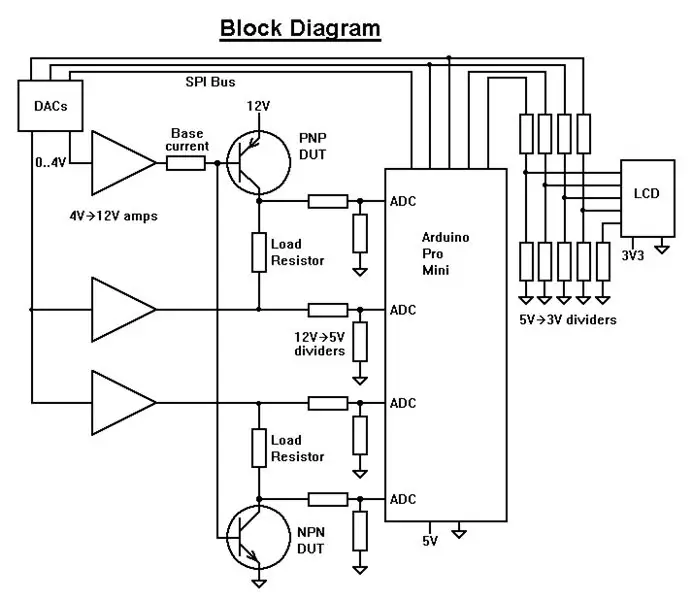
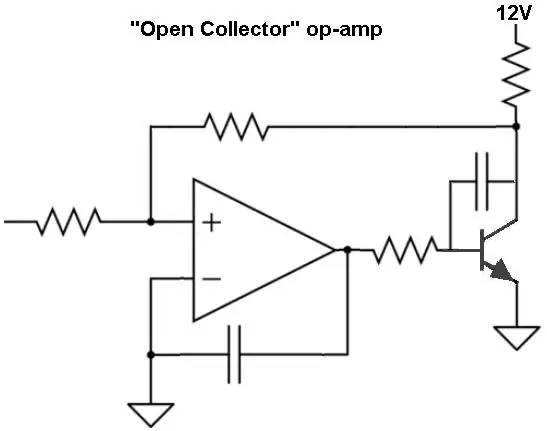
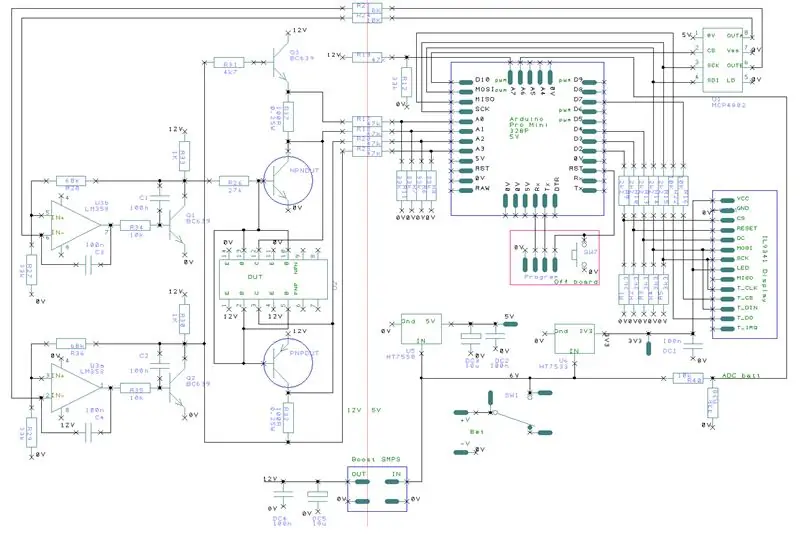
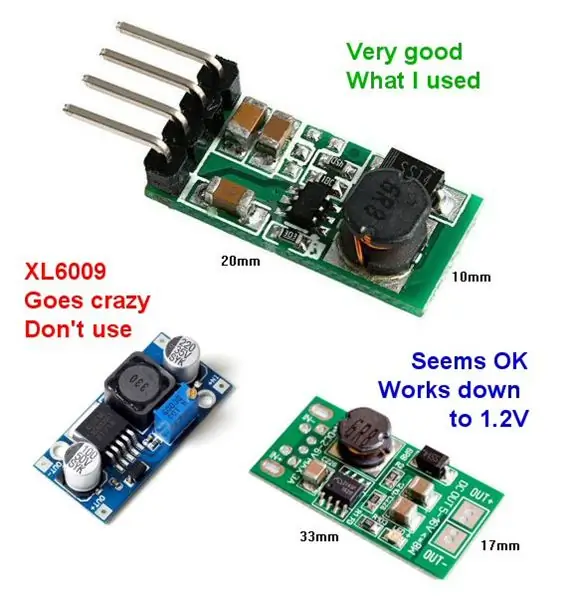
Энд хэлхээний товч тайлбарыг энд оруулав. Илүү бүрэн тайлбарыг хавсаргасан RTF файлд оруулсан болно.
Муруй мөрдөгч нь гурван хүчдэл хэрэгтэй:
- Arduino -д зориулсан 5V
- LCD дэлгэцийн хувьд 3.3V
- Туршилтын хэлхээний хувьд 12V
Хэлхээ нь эдгээр өөр хүчдэлийг 4 АА нүднээс гаргах ёстой.
Arduino нь янз бүрийн туршилтын хүчдэлийг гаргахын тулд 2 сувагтай DAC-тэй холбогддог. (Би Arduino PWM -ийг DAC болгон ашиглахыг оролдсон боловч хэт шуугиантай байсан.)
DAC нь 0V -ээс 4.096V хүртэл хүчдэл үүсгэдэг. Эдгээрийг оп-ампераар 0V-ээс 12V болгон хөрвүүлдэг. Би 50мА эх үүсвэр/живэх боломжтой төмөр замын оп-өсгөгч рүү нүх дамжуулах төмөр замыг олж чадаагүй тул LM358 ашигласан. LM358 op-amp-ийн гаралт нь тэжээлийн хүчдэлээс 1.5V-ээс бага байж болохгүй (өөрөөр хэлбэл 10.5V). Гэхдээ бидэнд 0-12V-ийн бүрэн хүрээ хэрэгтэй.
Тиймээс бид NPN-ийг op-amp гаралтын хувьд нээлттэй коллекторын инвертер болгон ашигладаг.
Давуу тал нь гэртээ хийсэн "задгай цуглуулагч op-amp" гаралт нь шууд 12В хүртэл ажиллах боломжтой юм. Op-amp-ийн эргэн тойрон дахь эсэргүүцлийн эсэргүүцэл нь 0V-ээс 4V-ийг DAC-ээс 0V-ээс 12V хүртэл нэмэгдүүлдэг.
Төхөөрөмж шалгагдаагүй (DUT) дээрх хүчдэл нь 0V-аас 12V хооронд хэлбэлздэг. Arduino ADC нь 0V -аас 5V хүртэл хязгаарлагддаг. Боломжит хуваагчид хөрвүүлэлтийг хийдэг.
Arduino болон LCD -ийн хооронд 5V -аас 3V хүртэл буурах боломжтой хуваагчууд байдаг. LCD, мэдрэгчтэй дэлгэц, DAC нь SPI автобусаар хянагддаг.
Муруй мөрдөгч нь 4 АА эсээс тэжээгддэг бөгөөд шинэ үед 6.5V өгдөг бөгөөд ойролцоогоор 5.3V хүртэл ашиглах боломжтой.
Нүднээс гарсан 6В -ийг маш бага уналтын зохицуулагчтай 5В хүртэл бууруулдаг - HT7550 (хэрэв танд байхгүй бол 5В -ийн цахилгаан үүсгүүр ба 22 ом эсэргүүцэлтэй байх нь тийм ч муу биш юм). 5В тэжээлийн одоогийн хэрэглээ 26mA орчим байна.
Эсийн 6V -ийг 3.3V болгон бууруулдаг. 3.3V тэжээлийн одоогийн хэрэглээ нь 42mA орчим байна. (Стандарт 78L33 нь ажиллах боловч 2V тасарсан тул та АА эсээ хурдан хаях хэрэгтэй болно.)
Эсийн 6V хүчдэлийг SMPS (шилжүүлсэн горимын цахилгаан хангамж) ашиглан 12 В хүртэл нэмэгдүүлдэг. Би зүгээр л eBay -аас модуль худалдаж авсан. Зөв хөрвүүлэгч олоход надад үнэхээр хэцүү байсан. Хамгийн гол нь XL6009 хувиргагчийг бүү ашигла, энэ бол туйлын аюул юм. Батерей нь дуусч, 4В -ээс доош унах тусам XL6009 галзуурч, бүх хүчийг шарах болно. Миний хэрэглэж байсан сайн зүйл бол:
www.ebay.co.uk/itm/Boost-Voltage-Regulator-Converter-Step-up-Power-Supply-DC-3-3V-3-7V-5V-6V-to-12V/272666687043? hash = item3f7c337643%3Ag%3AwsMAAOSw7GRZE9um & _sacat = 0 & _nkw = DC+3.3V+3.7V+5V+6V+to+12V+Step+up+Power+Supply+Boost+Voltage+Regulator+Converter & _from = R40 & rt = n5
Энэ нь маш жижиг бөгөөд 80% -ийн үр ашигтай байдаг. DUT оруулахыг хүлээх үед түүний оролтын гүйдлийн зарцуулалт 5 мА орчим, муруй зурах үед түр зуур 160 мА хүртэл байна.
АА эсийг цэнэглэх үед хүчдэл өөр өөр байдаг тул програм хангамж нь лавлагааны хүчдэлийг ашиглан нөхдөг. Arduino нь 12V тэжээлийг хэмждэг. Arduino ADC нь "5V" тэжээлээ жишиг хүчдэл болгон ашигладаг боловч "5V" нь Arduino -ийн 1.1V дотоод хүчдэлийн эсрэг үнэн зөв тохируулагдсан байдаг. DAC нь үнэн зөв дотоод лавлах хүчдэлтэй.
LCR-T4-ийг асаах товчлууртай бөгөөд цаг дууссаны дараа автоматаар унтрах нь надад таалагдаж байна. Харамсалтай нь, хэлхээ нь 4 АА үүрээр тэжээх үед миний төлж чадахгүй байгаа хүчдэлийн уналтыг бий болгодог. FET ашиглахын тулд хэлхээг дахин төлөвлөх нь хангалттай биш байв. Тиймээс би асаах/унтраах энгийн унтраалга ашиглаж байна.
Алхам 4: Програм хангамж
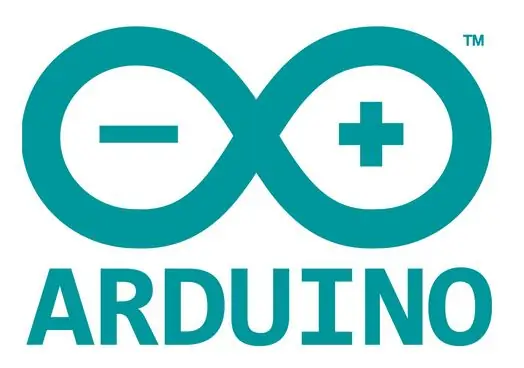
Arduino -ийн тоймыг энд хавсаргасан болно. Үүнийг ердийн байдлаар эмхэтгэн Pro Mini дээр байршуулна уу. Вэб болон бусад зааварчилгааны програмд програмыг хэрхэн байршуулах талаар маш олон тайлбар байдаг.
Ноорог нь үндсэн цэсийг зурж эхэлж, дараа нь таныг бүрэлдэхүүн хэсэг оруулах эсвэл товчлууруудын аль нэгэнд хүрэхийг хүлээх болно (эсвэл компьютерээс тушаал илгээх). Энэ нь секундэд нэг удаа бүрэлдэхүүн хэсгүүдийг оруулах туршилтыг хийдэг.
Суурь/хаалганы хүчдэлийг хагасаар (DAC = 128), ачааллын эсэргүүцлийн хүчдэлийг 0V эсвэл 12V болгож тохируулснаар ачааллын эсэргүүцлийн аль нэгээр эсвэл хэд хэдэн мА гүйдэл гүйдэг тул та бүрэлдэхүүн хэсэг оруулсан болохыг мэдэж байна. Суурь/хаалганы хүчдэлийг өөрчлөх нь ачааллын гүйдлийг өөрчлөхгүй тул төхөөрөмж нь диод болохыг мэддэг.
Дараа нь зохих муруйг зурж, суурь ба ачааллын гүйдлийг унтраана. Дараа нь бүрэлдэхүүн хэсгийг салгах хүртэл секундэд нэг удаа туршиж үздэг. Ачааллын гүйдэл тэг болж буурдаг тул бүрэлдэхүүн хэсэг салгагдсан болохыг мэддэг.
ILI9341 LCD нь "SimpleILI9341" нэртэй өөрийн номын сангаар удирддаг. Номын санг энд хавсаргасан болно. Энэ нь бүх номын сантай маш төстэй зурах командуудын стандарт багцтай. Бусад номын сангаас давуу тал нь энэ нь ажилладаг (зарим нь ажилладаггүй!) Бөгөөд SPI автобусыг бусад төхөөрөмжтэй эелдэг байдлаар хуваалцдаг. Татаж авах боломжтой "хурдан" номын сангийн зарим нь цаг хугацааны тусгай гогцоо ашигладаг бөгөөд бусад автобусыг удаан ашигладаг төхөөрөмжүүдийг нэг автобусанд ашиглахад сэтгэл дундуур байдаг. Энэ нь энгийн С үсгээр бичигдсэн бөгөөд зарим номын сантай харьцуулахад зардал багатай байдаг. Windows програмыг хавсаргасан бөгөөд энэ нь танд фонт, дүрс хийх боломжийг олгодог.
Алхам 5: Цуваа холболтыг компьютерт шилжүүлэх
Муруй мөрдөгч нь PC-тэй цуваа холбоосоор харилцах боломжтой (9600bps, 8 бит, ямар ч паритетгүй). Танд тохирох USB-цуваа хөрвүүлэгч хэрэгтэй болно.
Дараах тушаалуудыг компьютерээс муруй мөрдөгч рүү илгээж болно.
- Command 'N': NPN транзисторын муруйг мөрдөнө.
- 'P' тушаал: PNP транзисторын муруйг мөрдөнө.
- 'F' тушаал: n-MOSFET-ийн муруйг мөрдөнө.
- 'F' тушаал: p-MOSFET-ийн муруйг мөрдөнө.
- 'J' тушаал: n-JFET-ийн муруйг мөрдөнө.
- 'J' тушаал: p-JFET-ийн муруйг мөрдөнө.
- 'D' тушаал: залгуурын NPN тал дахь диодын муруйг мөрдөнө.
- Command 'd': залгуурын PNP тал дахь диодын муруйг мөрдөнө.
- Command 'A' nn: DAC-A-ийг nn (nn бол нэг байт) болгож, дараа нь 'A' -ийг компьютерт буцаана. DAC-A нь ачааллын хүчдэлийг хянадаг.
- Command 'B' nn: DAC-A-ийг nn-д тохируулаад 'B' -г компьютерт буцаана уу. DAC-B нь үндсэн/хаалганы хүчдэлийг хянадаг.
- Command 'X': ADC утгуудыг компьютер руу буцааж илгээх.
- Command 'M': үндсэн цэсийг харуулна.
Тушаалын аль нэгийг дагаж мөрүүдийг мөрдөхөд муруйн үр дүнг компьютерт буцааж дамжуулдаг. Формат нь:
- "n": шинэ хуйвалдаан эхлүүлэх, тэнхлэг зурах гэх мэт.
-
"m (x), (y), (b)": үзэгийг (x), (y) руу шилжүүлнэ.
- (x) нь mV бүхэл тоо дахь Vce юм.
- (y) нь IA нь uA дээр хэдэн зуун тоогоор илэрхийлэгддэг (жишээ нь 123 нь 12.3mA гэсэн утгатай).
- (b) нь uA бүхэл тоон дахь үндсэн гүйдэл юм
- эсвэл (b) нь хаалганы хүчдэлээс бүхэл бүтэн мВ -аар 50 дахин их байна
- "l (x), (y), (b)": үзэг рүү (x), (y) хүртэл зур.
- "z": энэ мөрийн төгсгөл
-
"g (g)": хайлтын төгсгөл;
(g) нь ашиг, босго хүчдэл (x10) эсвэл таслах хүчдэл (x10)
PC рүү илгээсэн утгууд нь түүхий хэмжсэн утгууд юм. Arduino нь утгыг зурахаасаа өмнө тэдгээрийг тэгшлэх замаар жигд болгодог; чи ч бас тэгэх ёстой.
Компьютер "X" командыг илгээх үед ADC утгуудыг бүхэл тоо болгон буцаана.
-
"x (p), (q), (r), (s), (t), (u)"
- (p) PNP DUT -ийн ачааллын эсэргүүцэл дэх хүчдэл
- (q) PNP DUT коллектор дахь хүчдэл
- (r) NPN DUT -ийн ачааллын эсэргүүцлийн хүчдэл
- (s) NPN DUT -ийн коллектор дахь хүчдэл
- (t) "12V" тэжээлийн хүчдэл
- (u) "5V" тэжээлийн хүчдэлийг мВ
Та бусад төхөөрөмжийг туршихын тулд PC програм бичиж болно. DAC -ийг хүчдэлийг туршихаар тохируулаарай ('A' ба 'B' командыг ашиглан), дараа нь ADC -ууд юу мэдээлж байгааг хараарай.
Муруй мөрдөгч нь өгөгдлийг илгээх нь сканнердах явцыг удаашруулдаг тул тушаалыг хүлээн авсны дараа зөвхөн компьютерт илгээдэг. Түүнчлэн бүрэлдэхүүн хэсэг байгаа эсэх/байхгүй эсэхийг шалгахаа больсон. Муруй мөрдөгчийг унтраах цорын ганц арга бол 'O' командыг илгээх (эсвэл зайг салгах) юм.
Windows програмыг хавсаргасан бөгөөд энэ нь муруй мөрдөгч рүү тушаал илгээхийг харуулдаг.
Алхам 6: Муруй мөрдөгчийг бий болгох

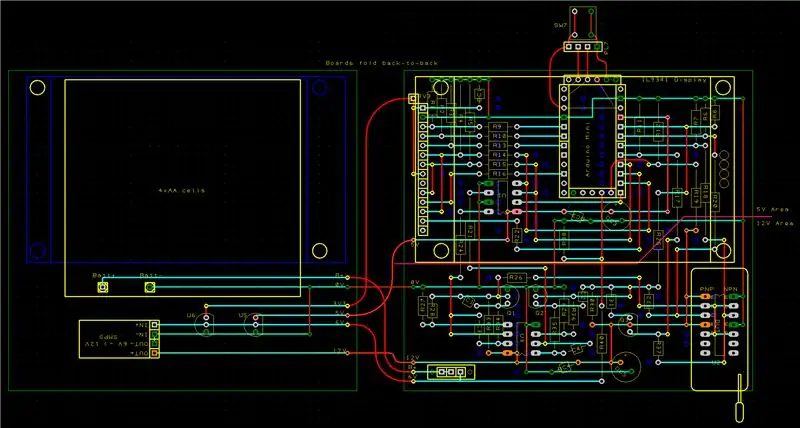
Энд худалдаж авах шаардлагатай гол бүрэлдэхүүн хэсгүүд энд байна.
- Arduino Pro Mini 5V 16MHz Atmel328p (1.30 фунт стерлинг)
- 14 зүү Zif сокет (1 фунт стерлинг)
- MCP4802 (£ 2.50)
- HT7533 (1 фунт стерлинг)
- LE33CZ (1 фунт стерлинг)
- IL9341 2.8 "Дэлгэц (6 фунт стерлинг)
- 5V -аас 12V хүртэл цахилгаан хангамж (1 фунт стерлинг)
- 4xAA үүрэн зай эзэмшигч (0.30 фунт стерлинг)
EBay эсвэл дуртай нийлүүлэгчээ хайх. Энэ нь ойролцоогоор 14 фунт стерлинг юм.
Би дэлгэцээ эндээс авсан:
www.ebay.co.uk/itm/2-8-TFT-LCD-Display-Touch-Panel-SPI-Serial-ILI9341-5V-3-3V-STM32/202004189628?hash=item2f086351bc:g: 5TsAAOSwp1RZfIO5
Мөн SMPS -ийг нэмэгдүүлэх:
www.ebay.co.uk/itm/DC-3-3V-3-7V-5V-6V-to-12V-Step-up-Power-Supply-Boost-Voltage- Regulator-Converter/192271588572? hash = item2cc4479cdc%3Ag%3AJsUAAOSw8IJZinGw & _sacat = 0 & _nkw = DC-3-3V-3-7V-5V-6V-to-12V-Step-up-Power-Supply-Boost-Voltage-Regulator-Converter & _from = r40 & rt = r40 & rt = l1313
Үлдсэн бүрэлдэхүүн хэсгүүд нь танд байгаа зүйлүүд байж магадгүй юм.
- BC639 (3 удаа)
- 100nF (7 унтраалттай)
- 10uF (2 унтраалттай)
- 1k (2 хөнгөлөлт)
- 2k2 (5 хямдралтай)
- 3k3 (5 хямдралтай)
- 4k7 (1 хямдралтай)
- 10k (7 хямдралтай)
- 27k (1 хямдралтай)
- 33k (8 хямдралтай)
- 47k (5 хямдралтай)
- 68k (2 хямдралтай)
- 100R (2 хямдралтай)
- Слайдын унтраалга (1 унтраалттай)
- LM358 (1 хөнгөлөлт)
- судал
- 28 зүү IC залгуур эсвэл SIL толгой
- самар ба боолт
Ардуиног програмчлахад танд ердийн электроникийн хэрэгсэл хэрэгтэй болно - гагнуурын төмөр, зүсэгч, гагнуур, сондгой утас гэх мэт.
Муруй мөрдөгч нь туузан хавтан дээр суурилагдсан. Хэрэв та муруй мөрдөхийг хүсдэг хүн бол та туузан хавтанг хэрхэн яаж байрлуулахаа аль хэдийн мэддэг болно.
Миний ашигласан схемийг дээр харуулав. Цэнхэр өнгийн шугам нь туузан хавтангийн ар талд зэс юм. Улаан шугамууд нь бүрэлдэхүүн хэсгүүдийн холбоосууд эсвэл бүрэлдэхүүн хэсгүүдийн хэт урт холбоосууд юм. Муруй улаан шугам бол уян хатан утас юм. Хар цэнхэр дугуйлан нь туузан дээрх тасархай юм.
Би үүнийг тус бүр нь 3.7 "-аас 3.4" гэсэн хоёр самбар дээр барьсан. Нэг самбар нь дэлгэц ба шалгагчийн хэлхээг агуулдаг; Нөгөө самбар нь зай эзэмшигчтэй, 3.3V, 5V ба 12V тэжээлтэй. Би шалгагчийн хэлхээний нам хүчдэлийн ("5V") ба өндөр хүчдэлийн ("12V") хэсгүүдийг тус тусад нь байлгаж, зөвхөн өндөр утгатай резисторыг хилээр нэвтрүүлсэн.
Хоёр самбар ба дэлгэц нь M2 боолттой нийлсэн гурвалсан сэндвичийг бүрдүүлдэг. Би хуванцар хоолойн уртыг огтолж, эсвэл та бөмбөгөр үзэг гэх мэт хоолой ашиглаж болно.
Би зөвхөн надад хэрэгтэй Arduino Mini тээглүүрүүдийг холбосон бөгөөд зөвхөн хажуу талууд (Mini ПХБ -ийн дээд ба доод үзүүрт биш). Би Arduinos -ийн нийлүүлдэг ердийн дөрвөлжин тээглүүрээс илүү богино урттай утас ашигладаг байсан (ПХБ -д гагнасан тээглүүр нь зураг дээр дөрвөлжин хэлбэртэй байдаг). Дэлгэцийн доор тийм ч өндөр өндөр байхгүй тул Arduino -ийг туузан дээр наалдахыг хүссэн.
Arduino ProMini pinout нь нэлээд хувьсах шинж чанартай байдаг. Самбарын урт ирмэг дээрх тээглүүрийг бэхэлсэн боловч богино ирмэг дээрх тээглүүр нь нийлүүлэгчдээс ялгаатай байдаг. Дээрх бүдүүвч нь Raw pin -ийн хажууд Gnd, урт ирмэг дээр Tx -ийн хажууд DTR -тэй 6 програмын тээглүүр бүхий самбар байх болно. Самбарын нөгөө үзүүрт D9 -ийн хажууд 0V, D10 -ийн хажууд A7 -тай 5 зүү байдаг. Богино ирмэгийн аль нь ч туузан дээр гагнагдаагүй тул ProMini нь өөр бол та сул утас ашиглаж болно.
Дэлгэцийг барихын тулд SIL толгойн залгуурыг ашиглана уу. Эсвэл 28 зүү бүхий IC залгуурыг хоёр хувааж, хэсгүүдийг ашиглан дэлгэцийн залгуурыг хий. Дэлгэц дээр нийлүүлсэн дөрвөлжин тээглүүрийг (эсвэл Arduino -той хамт ирдэг) гагнах. Тэд зүү залгуурт залгахад хэт тарган байдаг - "хаврын хавчаар" төрлийн тээглүүр бүхий залгуурыг сонгоорой. Зарим "хаврын хавчаар" төрлийн IC залгуур нь зөвхөн LCD -ийн хагас арван оруулга/салгалтыг тэсвэрлэх чадвартай тул бүрэлдэхүүн хэсгийн шүүгээнээс сайн хэсгийг олохыг хичээ.
LCD нь SD картны сокетийг агуулдаг (үүнийг ашиглаагүй). Энэ нь pcb дээрх 4 голтой холбогдсон байна. Би LCD -ийг дэмжихийн тулд зүү, SIL толгой эсвэл IC залгуурыг ашигласан.
ZIF сокетийн доор зарим холбоосууд байгааг анхаарна уу. Тохирохоосоо өмнө тэдгээрийг гагнана.
Би Tx, Rx, Gnd болон дахин тохируулах товчлуур бүхий програмчлалын холбогчийг нэмсэн. (Миний USB-ээс цуваа хөрвүүлэгч нь DTR зүүгүй тул Arduino-г гараар дахин тохируулах ёстой.) Төсөл дуусахад би програмчлалын холбогчийг зараагүй.
Цахилгаан хэрэгслийг хамгаалахын тулд би полистирол хуудаснаас бүрээс хийсэн.
EasyPC форматтай хэлхээний файлуудыг хавсаргасан болно.
Алхам 7: Ирээдүйн хөгжил
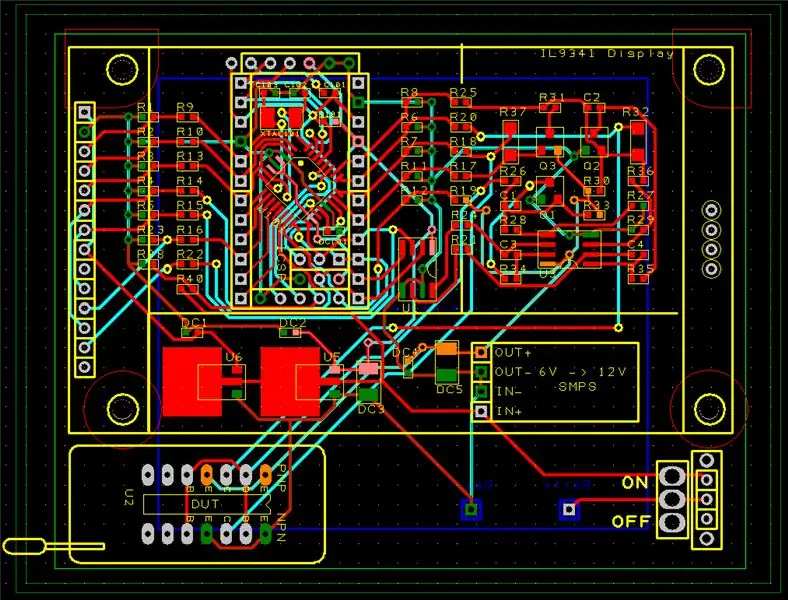
Бусад бүрэлдэхүүн хэсгүүдийн муруй үйлдвэрлэх нь сайхан байж болох ч аль нь вэ? Тиристор эсвэл триакийн муруй нь LCR-T4 шалгагч юу хийдэг болохыг надад хэлэх нэмэлт мэдээлэл надад тодорхойгүй байна. LCR-T4 шалгагчийг опто тусгаарлагчтай ашиглаж болно. Би хэзээ ч MOSFET -ийн хомсдол, JFET сайжруулалт эсвэл нэг холболттой транзистор ашиглаж байгаагүй бөгөөд огт эзэмшдэггүй. Муруй мөрдөгч нь IGBT -ийг MOSFET гэж үзэх боломжтой гэж би бодож байна.
Муруй мөрдөгч нь бүрэлдэхүүн хэсгийг автоматаар таньж, аль зүү нь аль болохыг хэлж чадвал сайхан байх болно. Хамгийн тохиромжтой нь дараа нь муруй үйлдвэрлэх болно. Харамсалтай нь DUT тээглүүрийг жолоодох, хэмжих арга нь маш олон нэмэлт бүрэлдэхүүн хэсэг, нарийн төвөгтэй байдлыг шаарддаг.
Илүү хялбар шийдэл бол одоо байгаа LCR-T4 шалгагч хэлхээг (энэ нь нээлттэй эх сурвалжтай, маш энгийн) хоёр дахь Atmega процессороор хуулах явдал юм. Үл мэдэгдэх бүрэлдэхүүн хэсгийг залгах боломжтой гурван нэмэлт зүү өгөхийн тулд ZIF залгуурыг 16 зүү болгон өргөтгө. Шинэ Атмега нь SPI автобусанд боолын үүрэг гүйцэтгэж, үзсэн зүйлээ үндсэн Arduino Mini -д мэдээлдэг. (SPI боолын тоймыг вэб дээрээс авах боломжтой.) LCR-T4 шалгагчийн програм хангамж бэлэн бөгөөд сайн баримтжуулсан харагдаж байна. Тэнд угаасаа хэцүү зүйл байхгүй.
Үндсэн Arduino нь бүрэлдэхүүн хэсгийн төрөл, бүрэлдэхүүн хэсгийг ZIF залгуурын муруй мөрдөгч хэсэгт хэрхэн залгах диаграмыг харуулдаг.
Би Arduino ProMini эсвэл нүцгэн Atmega328p (EasyPC форматаар) ашиглаж болох гадаргуу дээр суурилуулсан схемийг хавсаргасан. Хэрэв хангалттай эрэлт байгаа бол (мөн мөнгөтэй захиалга) би SM ПХБ -ийн багц үйлдвэрлэх боломжтой байсан уу, надаас бэлэн бэлэн худалдаж авах уу? Мэдээжийн хэрэг, гэхдээ үнэ нь тэнэг байх болно. Хятадтай харьцах давуу тал нь маш олон гоёмсог электрон модулийг ийм хямд үнээр худалдаж авах боломжтой юм. Сул тал нь юу ч хөгжүүлэх нь үнэ цэнэтэй зүйл биш юм: хэрэв энэ нь амжилтанд хүрсэн бол түүнийг хувилах болно. Энэхүү муруй мөрдөгч нь сайхан байсан ч үүнийг бизнесийн хувьд боломжийн боломж гэж би бодохгүй байна.
Зөвлөмж болгож буй:
Транзисторын үндэс - BD139 ба BD140 цахилгаан транзисторын заавар: 7 алхам

Транзисторын үндэс | BD139 & BD140 цахилгаан транзисторын заавар: Хөөе, залуусаа! Акарш эндээс CETech -ээс авсан болно.Өнөөдөр бид транзисторын хэлхээний хувьд жижиг хэмжээтэй боловч хамаагүй том цахилгаан станцын талаар бага зэрэг мэдлэг олж авах болно
Аналог нээлт 2: 8 алхамаар сайжруулсан хагас дамжуулагч муруй мөрдөгч

Аналог нээлт 2-тэй сайжруулсан хагас дамжуулагч муруй мөрдөгч: AD2-тэй муруй мөрдөх үндсэн зарчмыг доорх линкүүдэд тайлбарласан болно: https: //www.instructables.com/id/Semiconductor-Cur … https: //reference.digilentinc .com/лавлах/заавар … Хэрэв хэмжсэн гүйдэл нэлээд өндөр байвал энэ нь
Брахистохрон муруй: 18 алхам (зурагтай)
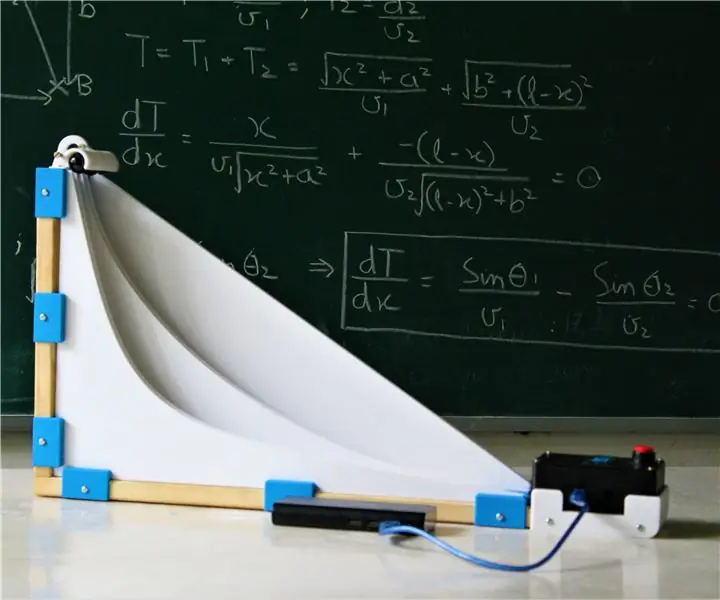
Брахистохроны муруй: Брахистохроны муруй нь физикийн сонгодог асуудал бөгөөд өөр өөр өндөрт байдаг А ба В цэгүүдийн хоорондох хамгийн хурдан замыг олж авдаг. Хэдийгээр энэ асуудал энгийн мэт санагдаж болох ч энэ нь эсрэг ойлголттой үр дүнг санал болгодог бөгөөд энэ нь үнэхээр гайхалтай
Хагас дамжуулагч муруй мөрдөгч: 4 алхам (зурагтай)

Хагас дамжуулагчийн муруй хэмжигч: МЭНДЧИЛГЭЭ! Аливаа төхөөрөмжийн ашиглалтын шинж чанарын талаархи мэдлэг нь энэ талаар ойлголт авахад зайлшгүй шаардлагатай байдаг. Энэхүү төсөл нь зөөврийн компьютер дээрээ диод, NPN төрлийн хоёр туйлт холболттой транзистор ба n хэлбэрийн MOSFET-ийн муруйг гэртээ гаргахад туслах болно
Хоолойн муруй мөрдөгч: 10 алхам

Хоолойн муруй мөрдөгч: Энэ бол хоолой өсгөгч сонирхогч болон хакеруудад зориулагдсан болно. Би бахархах боломжтой стерео өсгөгч бүтээхийг хүсч байсан. Гэсэн хэдий ч утсыг холбох явцад би зарим 6AU6 нь хаана байх ёстой гэж хазайхаас татгалзаж байгааг олж мэдэв. Надад бий
